
Orodha ya maudhui:
- Hatua ya 1: Vitu Utahitaji Kukamilisha Ujenzi
- Hatua ya 2: Uchapishaji wa 3D faili za STL
- Hatua ya 3: Kuunganisha Ukanda wa LED na Pi Zero W
- Hatua ya 4: Kuunganisha I2S Amp kwa Pi Zero W
- Hatua ya 5: Kuanzisha Mopidy ili kucheza Tunes Zako Unazozipenda
- Hatua ya 6: Kuongeza Vipengele vya Elektroniki kwa Sehemu zilizochapishwa za 3D
- Hatua ya 7: Toleo la Spika la Spika
- Mwandishi John Day [email protected].
- Public 2024-01-30 12:48.
- Mwisho uliobadilishwa 2025-01-23 15:11.

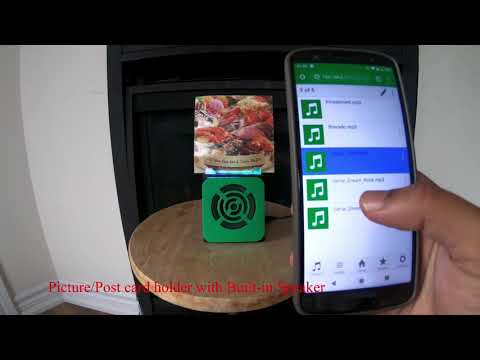
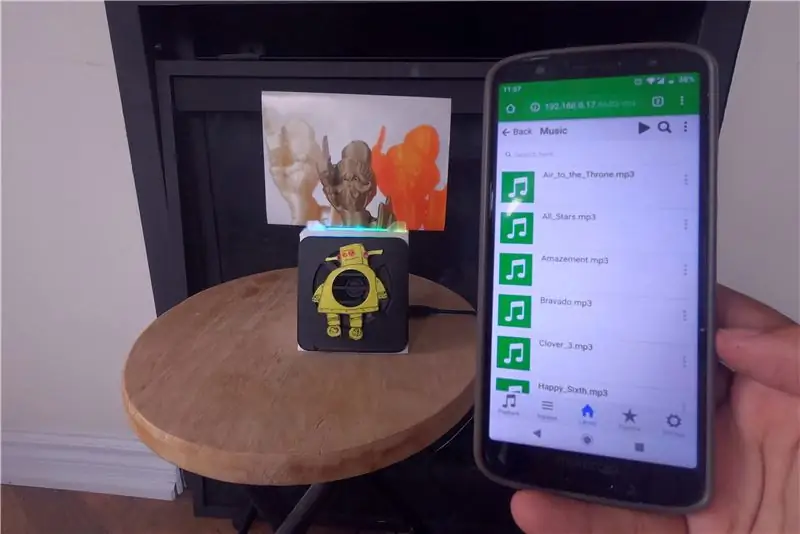


Hapa kuna mradi mzuri wa kufanya mwishoni mwa wiki, ikiwa unataka kukufanya uwe na spika ambayo inaweza kushikilia picha / kadi za posta au hata orodha ya kufanya. Kama sehemu ya ujenzi tutatumia Raspberry Pi Zero W kama moyo wa mradi huo, na I2S darasa D mono amplifier na 4 ohms speaker, kucheza toni zetu tunazozipenda! Na pia niliongeza ukanda wa LED chini tu ya kishikilia kadi / picha ili uweze kuiona inawaka usiku.
Kwa upande wangu, nina nyimbo za mp3 ambazo nimekuwa nikikusanya kwa miaka mingi, ambayo nimepakua kwenye kadi ya SD kwenye Pi yangu na ninaendesha programu inayoitwa Mopidy, ambayo ni seva ya muziki inayoweza kupanuliwa iliyoandikwa katika Python. Na unaweza kucheza nyimbo ukitumia kivinjari cha wavuti kwenye simu yako / kompyuta kibao / kompyuta ndogo kama unavyoona kwenye video.
Niliunda toleo la spika mbili, toleo rahisi na kijani kibichi na toleo linaloweza kufundishwa kwa watu wote ambao wanapenda mafundisho.com.
Kwa kuongezea, ikiwa una mkusanyiko wako wa nyimbo mkondoni kwenye Spotify, SoundCloud au Muziki wa Google Play unaweza kusanikisha ugani wa mopidy kucheza nyimbo kutoka kwa mkusanyiko wako pamoja na nyimbo kwenye Pi.
Hatua ya 1: Vitu Utahitaji Kukamilisha Ujenzi

Hapa kuna orodha ya vifaa vya elektroniki utakavyohitaji
- Raspberry Pi Zero W
- Ukanda wa LED wa APA102
- Adafruit I2S 3W Darasa la kuzuka kwa Amplifier - MAX98357A
- Spika - 3 "Kipenyo - 4 Ohm 3 Watt
- Waya / Jumper waya za kike
Kwa kuongezea, utahitaji filamenti ya 3D na printa ya 3D kuchapisha faili za STL zilizoambatanishwa katika hatua zilizo hapa chini
Zana utahitaji
- Vijiti vya gundi moto na bunduki
- Printa ya 3D
- Kisu cha Xacto
- Kuchochea Chuma na solder
Hatua ya 2: Uchapishaji wa 3D faili za STL

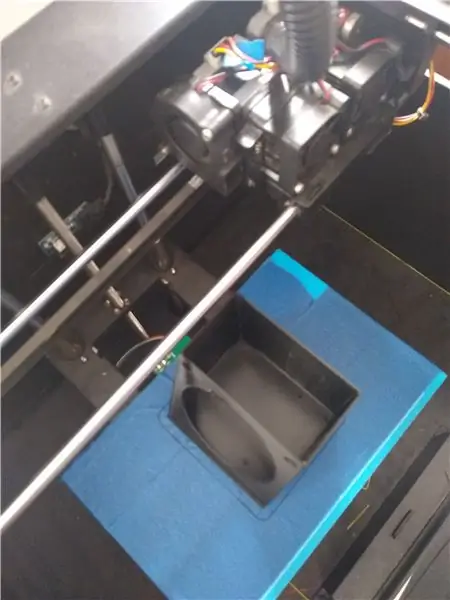

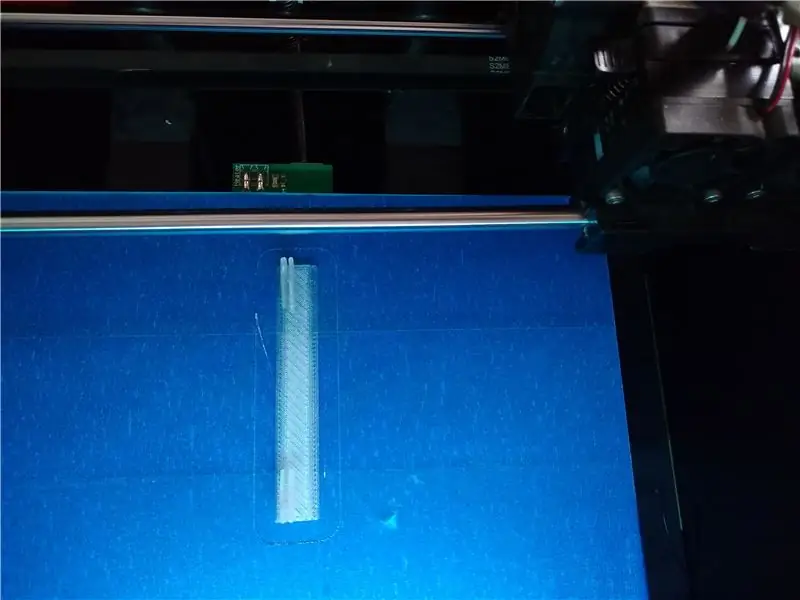
Pakua faili za STL zilizounganishwa na utumie kipande cha programu ya uchapishaji ya 3D na 3D chapa faili. Ikiwa hauna printa ya 3D inayoweza kutumika unaweza kutumia moja kwenye kilabu cha mtengenezaji wa ndani au maktaba au tumia huduma ya uchapishaji ya 3D kama vibanda vya 3D.
Katika kesi yangu, nilichapisha faili za STl kwa kutumia Proforge creator pro na 1.75 mm PLA kuchapisha. Kwa kuongeza kukata mimi ninatumia Slic3r na urefu wa safu umewekwa hadi 0.3mm na ujaze wiani hadi 25%.
Kwa faili ya TopLEDstripPicture. STL utahitaji filamenti ya PLA inayoweza kupita kiasi, ili rangi kutoka kwa ukanda wa LED iweze kutawanyika
Hatua ya 3: Kuunganisha Ukanda wa LED na Pi Zero W


Solder 4 waya za kuruka za kike kwa ukanda wa LED, na hapa kuna unganisho la mzunguko wa ukanda wa LED wa APA102 kwa Raspberry Pi zero W
- Nguvu ya kubandika 2 kwenye Pi (5V Power)
- GND kubandika 6 kwenye Pi GND
- Takwimu za kubandika 16
- Saa ya kubandika 18
Mara baada ya kumaliza, kwa kutumia kompyuta yako flash toleo la hivi karibuni la Rasbian-lite img kwenye kadi ya SD (Pakua kiungo cha faili ya img https://www.raspberrypi.org/downloads/raspbian/). Na kisha ongeza kadi ya SD kwenye Raspberry Pi na unganisha Pi yako kwa router yako ya WiFi na andika anwani ya IP, kisha SSH kwenye Pi yako
Anza kwa kutumia amri mbili hapa chini kusasisha na kuboresha vifurushi kwenye Pi.
Sudo apt-pata sasisho
sasisho la kupata apt
Sasa, weka kifurushi cha blinkt kilichoandikwa na watu wa kutisha huko Pimoroni. Na kisha pata mfano wa upinde wa mvua kutoka kwa blinkt github repo ukitumia wget.
Sudo apt-get kufunga python-blinkt
wget sudo
Na kisha endesha programu ya chatu na amri hapa chini, na unapaswa kuona mzunguko wako wa mkanda wa LED kupitia rangi kama inavyoonyeshwa kwenye picha ya tatu hapo juu.
upinde wa mvua wa sudo
Hatua ya 4: Kuunganisha I2S Amp kwa Pi Zero W

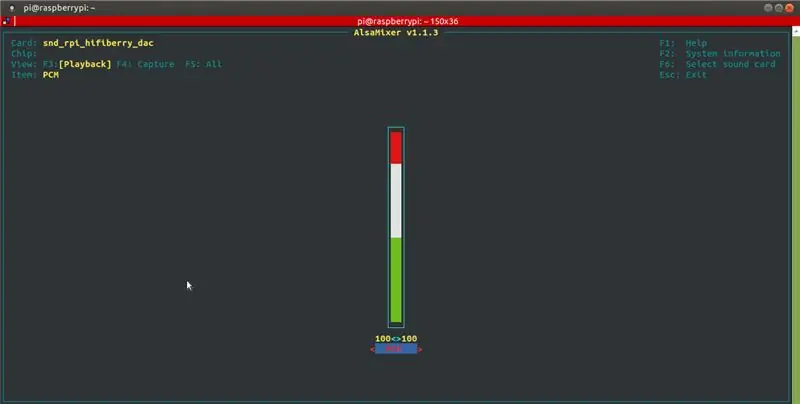
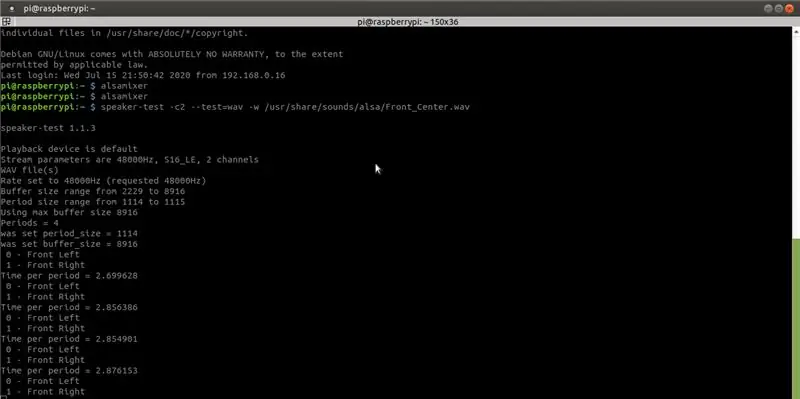
Solder pini za kichwa kwenye Raspberry Pi Zero W na pia uuzaji msemaji kwa + ve na -ve kwenye Adafruit MAX98357 I2S Class-D amplifier.
Na hapa kuna unganisho la pini kati ya Raspberry Pi Zero W na MAX98357 I2S Class-D amplifier.
- Vin kubandika 4 kwenye Pi 5V
- GND kubandika 9 Pi GND
- DIN kubandika 40
- BCLK kubandika 12
- LRCLK kubandika 35
Sasa kuanzisha na kujaribu MAX98357 I2S Hatari ya D-Adafruit-M Mono Amp, fuata mwongozo kwenye mfumo wa Kujifunza wa Adafruit katika - https://learn.adafruit.com/adafruit-max98357-i2s-class-d-mono-amp/pinouts ? mtazamo = yote. Kimsingi kama sehemu ya usanidi kuna usanidi rahisi na usanidi mgumu, ikiwa una mpango wa kutumia njia rahisi kupakua na kuendesha hati zifuatazo za ganda
curl -sS https://raw.githubusercontent.com/adafruit/Raspbe… | bash
Kuangalia ikiwa hati ya ganda imefanikiwa, na unaweza kusikia sauti kutoka kwa spika kukimbia
spika-mtihani -c2 - mtihani = wav -w / usr / shiriki / sauti / alsa/Front_Center.wav
Na kurekebisha matumizi ya kiasi amri ya alsamixer, katika kesi yangu nimeiweka kiwango cha juu.
Hatua ya 5: Kuanzisha Mopidy ili kucheza Tunes Zako Unazozipenda
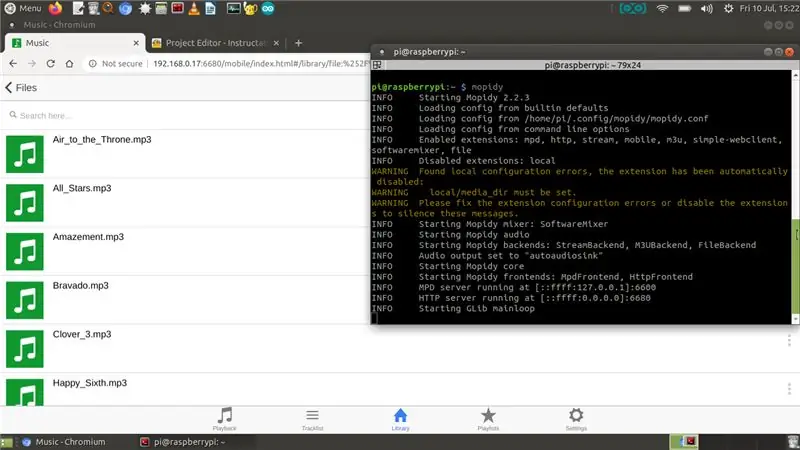
Sasa kucheza tunes unazopenda tutaanzisha Mopidy na mteja wa wavuti kwa mopidy, ili uweze kucheza wimbo wako kutoka kwa simu / meza yako. Mopidy hucheza muziki kutoka kwa diski ya ndani, Spotify, SoundCloud, Muziki wa Google Play, na zaidi. Unabadilisha orodha ya kucheza kutoka kwa simu yoyote, kompyuta kibao, au kompyuta kwa kutumia anuwai ya MPD na wateja wa wavuti.
Sasa inakuwezesha kufunga Mopidy kutekeleza amri ifuatayo
Sudo apt-get kufunga mopidy
kwa habari zaidi angalia nyaraka katika - Ufungaji - Mopidy nyaraka za 2.0.1
Rekebisha mopidy.conf kuwezesha sehemu za HTTP, MPD na Files, hapa kuna mopidy.conf yangu, na saraka yangu ya karibu kuhifadhi kuhifadhi ni / nyumbani / pi / Muziki, kwa hivyo ikiwa unapanga kutumia faili ya.conf hapa chini tengeneza Saraka ya "Muziki" kwenye folda ya nyumbani
Sudo nano /etc/mopidy/mopidy.conf
Nimeambatanisha mopidy.conf yangu, ikiwa tu ungependa nakala yake. Ikiwa unapanga kutumia programu ya wavuti kwenye simu / kompyuta kibao, utahitaji mteja wa wavuti wa http, napenda Mopidy-Mobile..
Sudo pip kufunga Mopidy-Mobile
Ili kukimbia mopidy kwenye boot run, na uanze tena pi
Sudo systemctl kuwezesha mopidy
Sudo reboot
Pia, ikiwa una mpango wa kupakia faili za mp3 /.wav zaidi kwenye folda ya Muziki katika siku zijazo, itabidi utumie amri ya skana, ili nyimbo zionekane kwa mteja wa Mopidy-Mobile kwa kutumia
Sudo mopidyctl skan ya ndani
Halafu tumia url ya mteja wa rununu kufungua kivinjari chako kwenye simu / kompyuta yako - https:// IpAddressOfPi: 6680 / na cheza nyimbo na nyimbo unazopenda, kwa upande wangu nimepakua muziki wa kawaida kutoka kwa maktaba ya sauti ya youtube kwa onyesho la video, ambalo unaona kwenye skrini hapo juu..
Hatua ya 6: Kuongeza Vipengele vya Elektroniki kwa Sehemu zilizochapishwa za 3D

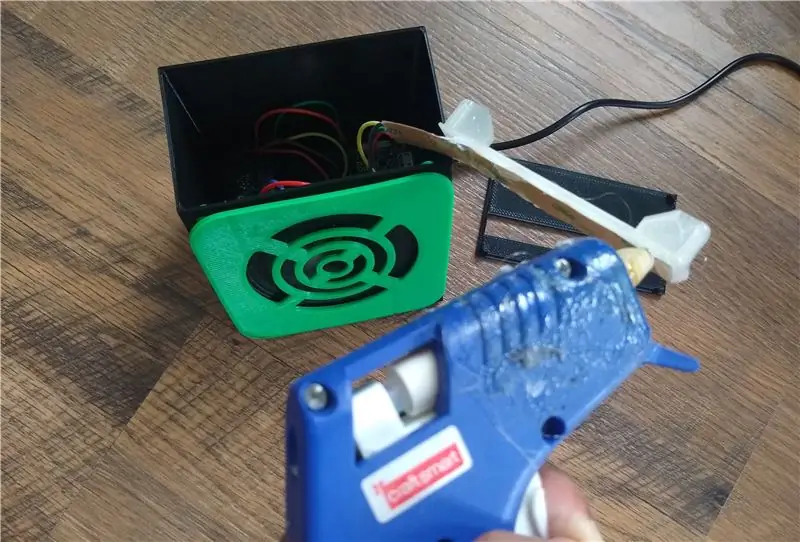


Ili kuongeza vipengee kwenye sehemu zilizochapishwa za 3D, Pi Zero W itapunguka kwa msingi na nilitumia mkanda wa povu wenye pande mbili kushikilia kipaza sauti cha MAX98357 I2S Hatari-D kwa msingi. Sehemu zingine zilizochapishwa za 3D zinapaswa kushikamana, lakini unaweza kutumia gundi ya moto kidogo kuilinda.
Sasa, kwa kichezaji cha muziki cha Mopidy kuanza kila wakati Pi inawashwa, tunaweza kuanzisha Mopidy kukimbia kama huduma ya mfumo, kwa kutumia systemd unaweza kuwezesha huduma ya Mopidy kwa kuendesha:
Sudo systemctl kuwezesha mopidy
Hii itafanya Mopidy kuanza moja kwa moja wakati mfumo utaanza. Na Mopidy huanzishwa, kusimamishwa, na kuanza tena kama huduma nyingine yoyote ya mfumo, kwa kutumia
Sudo systemctl kuanza mopidy
Sudo systemctl acha mopidy sudo systemctl kuanzisha upya mopidy
Hatua ya 7: Toleo la Spika la Spika



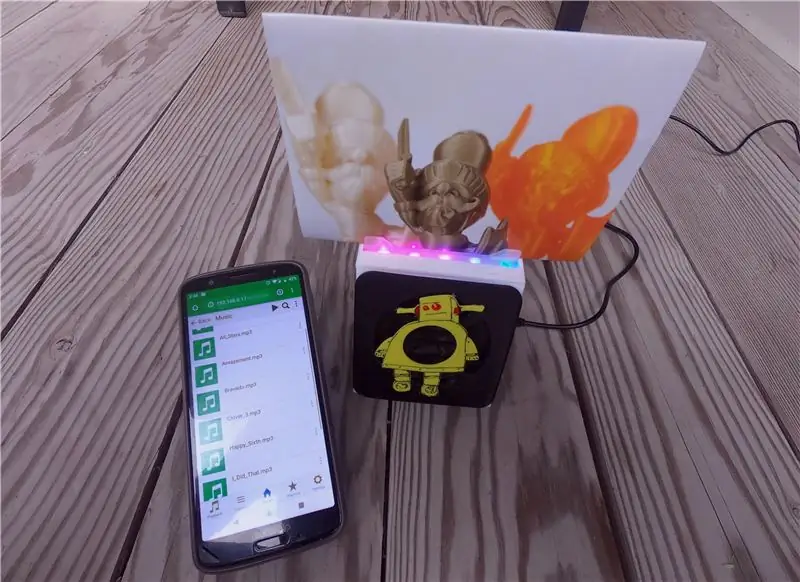
Ikiwa una nia ya kutengeneza toleo la Maagizo ya spika, 3D chapa faili mbili za STL zilizoambatanishwa hapa chini badala ya faili ya STL ya gridi ya spika iliyoambatanishwa katika hatua ya awali. Chapisha inayoweza kufundishwaLogo. STL kwa manjano, na kwa upande wangu pia niliipaka rangi na Uni Paint Pen (Fine Line PX-21), ambayo unapaswa kupata kwenye duka lako la vifaa vya karibu.
Kwa kuongezea, ikiwa una mkusanyiko wako wa nyimbo mkondoni kwenye Spotify, SoundCloud au Muziki wa Google Play unaweza kusanikisha ugani wa mopidy kucheza nyimbo kutoka kwa mkusanyiko wako pamoja na nyimbo kwenye Pi.
Ilipendekeza:
Briefcase PC Iliyojengwa na Mwanamke .: Hatua 14 (na Picha)

Briefcase PC Iliyojengwa na Mwanamke .: HATUA 1: Andika Vifaa vya Kutumia: Balsa wood 3”screen monitor AMD RYZEN 5 3500X 3.6GHZ 35MB AMD CPU (6C / 6T) GIGABYTE B550 AORUS PRO A WIFI AM4 ATX DDR4 CORSAIR VENGEANCE LPX3600416GB (2X8GB) KIT CL18 DDR4 (RYZEN) ADATA XPG SX8200 2TB PRO 2 P
20 SPIKA 3D SPIKA YA BLUETOOTH SPIKA: 9 Hatua (na Picha)

20 WATTS 3D SPIKA BURE YA BLUETOOTH: Halo marafiki, Karibu kwenye chapisho langu la kwanza kabisa la Maagizo. Hapa kuna jozi ya spika za Bluetooth ambazo ninaweza kutengeneza. Hizi zote ni spika 20 zenye nguvu za watts zilizo na radiator za kupita. Wasemaji wote huja na tweeter ya piezoelectric so t
Takataka Iliyojengwa kwa BT Kuchora Bot - Bot Yangu: Hatua 13 (na Picha)

Takataka Iliyojengwa BT Kuchora Mstari Bot - Bot Yangu: Hai marafiki baada ya pengo refu juu ya miezi 6 hapa naja na mradi mpya. Mpaka kukamilika kwa Cute Drawing Buddy V1, SCARA Robot - Arduino nina mpango wa kuchora bot nyingine, lengo kuu ni kufunika nafasi kubwa ya kuchora. Kwa hivyo silaha za roboti zilizowekwa c
Sauti ya Sauti ya DIY iliyo na DSP iliyojengwa: Hatua 6 (na Picha)

Sauti ya Sauti ya DIY iliyo na DSP iliyojengwa: Kuunda upau wa sauti wa kisasa kutoka 1/2 " plywood mnene wa kerf-bent. Upau wa sauti una vituo 2 (stereo), 2 amplifiers, tweeters 2, woofers 2, na radiators 4 za kutosheleza kusaidia kuongeza masafa ya chini katika baraza hili dogo la mawaziri. Moja ya viboreshaji
Gitaa ya Gitaa ya Gita na Spika Iliyojengwa: Hatua 8

Gitaa ya Gitaa ya Gita na Spika Iliyojengwa: Kimsingi, nilifungua kidhibiti cha Guitar shujaa na kujiuliza ni nini ninachoweza kutoshea ndani. Ilionekana kuwa nyepesi kwa hivyo nilifikiri kulikuwa na nafasi nyingi. Hakika, kulikuwa na mengi. Hapo awali nilipanga kuweka iPod Shuffle kwenye shingo ya gita na ro
